|
 |
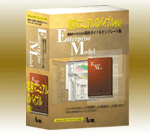 |
経営者、起業家、システム企画、SI業者、コンサルタント、会計事務所・・・の方々へ
業務マニュアルのバイブル登場 ! !
めまぐるしく変わる市場環境の中でも迅速に対応できる業務改善のために !!
株式公開を見据えた組織作りのために !! |
|
| FAQ |
| 3.全文検索についてよくある質問 |
Q.1
全文検索の操作方法を教えてください。
=>> 回答
Q.2
全文検索の1次検索のみ実行とはどういう機能なのでしょうか。
=>> 回答
Q.3
全文検索のオプション設定がよく分かりません。
=>> 回答
|
| Q.1 全文検索の操作方法を教えてください。 |
 |
|
A.1
全文検索機能は CD-ROM内の全コンテンツ PDF内のテキストを、自由な検索語(フリーワード)で検索します。Adobe Acrobatのメニュー 「プラグイン」、またはツールバーの 「CD-ROM検索」 ボタンで、PDFinderの検索ダイアログ画面を表示させて使います。
- 検索語はフリーワードです。全角30字以内で入力できる文字列なら、文章や単語の一部でも検索語として使えます。
- 検索を開始すると、検索語がひとつ以上ヒットしたページを、PDFファイルのタイトル情報と前後のテキストを表示します。
コンテンツ:検索ヒットした文章部分の前後を表示
ファイル :ファイル名
ページ :ページ番号
- ツールバーの 「CD-ROM検索 次へ」 のボタンを押せば、ヒットした PDFを次々と表示することができます。
- 検索語が複数の場合、同一のページにあれば文脈に関係なくヒットします。
- AND検索で検索語を追加すると、検索件数の絞り込みができます。検索語は最大10個です。
- タイトル、サブタイトル、コンテンツの欄は、左右にスライドさせて表示幅を変えられます。
- 検索画面のウインドウサイズは、右下角をマウスでドラッグして変えることができます。
- 検索結果を維持したまま PDFを表示させるときは、ウインドウのタイトルバー右上のアイコンで画面を小さくさせるほか、[検索のオプション] で [検索結果を選択後、画面を隠す] を利用すると便利です。
検索時のご注意
- 英数字で検索すると、単語単位で反転表示される場合があります。
- ページや段組の段にまたがった文字列は、検索できない場合があります。
- 制作上、特殊な処理をした文字列は、検索できない場合があります。
- AND検索、OR検索は、同一ページ上での判定を行っていますので、レイアウト上、同一ページで別記事になっている場合は区別できません。
|
| Q.2 全文検索の1次検索のみ実行とはどういう機能なのでしょうか。 |
 |
|
A.2
「1次検索」 機能を使うと,データベースが持つ情報だけを検索して、およそのヒット件数がわかります。通常の検索でヒット件数が多すぎて時間がかかる場合は、この 「1次検索」 を使って適切な検索語を選んでから通常検索を行うと、効率的に検索ができます。また、検索語の選定や、AND/OR検索の組み合わせが適当かどうかを短時間で知ることができます。
「1次検索」 の オン/オフは、検索画面にあるチェックボックスをクリックするだけです(通常はオフになっています)。
「1次検索」 を行った場合、PDFには実際にはアクセスしていませんので、検索結果の欄に 「未確定」 と表示されます。その行をダブルクリックすると、実際に PDFアクセスして、正確にマッチする場合は、検索結果を確定して表示します。
このため、「1次検索」 で検索された結果が、実際の PDFでは存在しない場合もありますが、異常ではありません。正確な検索結果を確定したい場合は、通常検索をご利用ください。
|
| Q.3 全文検索のオプション設定がよく分かりません。 |
 |
|
A.3
全文検索では、目的に応じて検索のオプション設定ができます。オプション設定は、検索ダイアログ画面の 「オプション」 にあります。なお、情報タブ画面については、本CD-ROMでは簡易モードのみを表示するように設定されています。
(1) 検索のオプション
- 単語単位
英文用のオプションで、検索文字列が完全一致する単語を検索します。
選択しないときは部分一致の単語を検索します。
例) [完全一致] では、検索文字列が 「program」 のとき、本文中の 「programs」 は検索されません。
- 大・小文字を区別
大文字と小文字を区別して文字列を検索します。
対象となる文字はアルファベットです。
- 全・半角を区別
全角と半角を区別して文字列を検索します。
対象となる文字はアルファベット、数字、カタカナです。
(2) 検索結果の表示のオプション
- 検索文字列を単一反転表示
検索文字列を1つだけ反転表示します。
- 検索文字列にあわせて画面を拡大表示
検索文字列が指定したドットサイズになるように画面を拡大して表示します。
表示するページの検索文字列が小さくて見にくい時、拡大表示に設定すると便利です。
- 検索文字列を複数反転表示
同じページに検索文字列が複数見つかった場合でも検索文字列を全て反転表示します。
- 検索結果を選択後,画面を隠す
該当ページを表示するときに、検索画面を隠します。
- Reader の起動と同時に検索画面を出す
Acrobat Readerの起動と同時に検索画面を表示します。
- 検索結果リスト最大表示数
検索結果リストに表示する最大数を設定します(1000〜20000)。
|
 |
FAQ Page 3 / 4 |
 |
|